Aptana Studio로 개발시 프로젝트와 FTP(SFTP)를 연동하는 방법입니다.
이를 사용하게 되면 프로젝트에 SVN과 FTP를 모두 연동하여 개발 할 수 있습니다.
사용 Aptana Version : Aptana Studio, build: 1.2.7.024774
Aptana Download URL : http://www.aptana.com/studio/download
FTP 연동 방법 출처 : http://www.aptana.com/docs/index.php/Adding_a_site_connection
1. 생성된 프로젝트에서 오른쪽 버튼 > Synchronize > Create New Synchronize Connection... 을 선택합니다.
2. Create Site Connection 창에서 프로젝트와 연동할 Remote Server를 생성(Add New...)하거나 선택합니다. (기존에 생성 해 둔 Remote Server가 있다면 생성과정을 생략하고 선택하여 사용하시면 됩니다.)
3. Server가 생성되어 있지 않다면 위와 같이 생성하여 선택합니다.
4. 위와 같이 File 탭에서도 FTP 사이트를 등록한 뒤 선택 할 수 있습니다.
5. FTP 연동 후에는 위와 같이 아이콘에 양방향 화살표 표시가 됩니다.
6. 또 프로젝트명이나 파일에 오른쪽 버튼 > Synchronize > Synchronize, Upload, Download 메뉴가 활성화 됩니다.
7. 연동된 Server 디렉토리와 Upload, Download는 물론이고, 위와 같이 서버의 파일과 로컬 프로젝트의 파일과 Sync 기능도 제공합니다.
* Smart Sync에 표시된 파일에 오른쪽 버튼을 클릭할 시 Show Differences 를 통해 로컬과 서버의 파일을 비교할 수 있습니다.
이클립스 기반인 Aptana Studio, 생각했던 것보다 더 좋은 툴인듯 싶습니다.
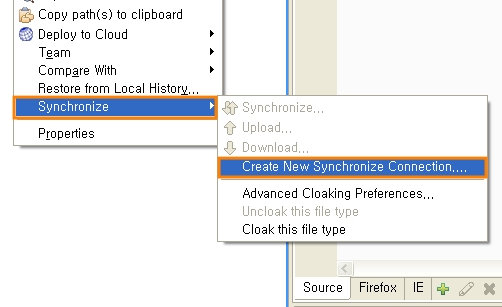
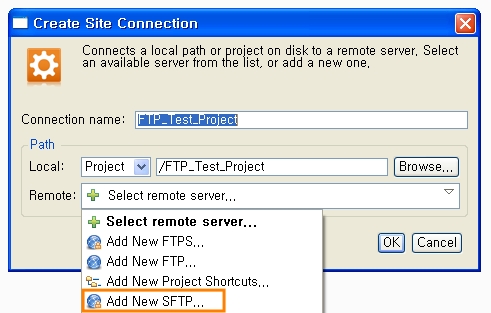
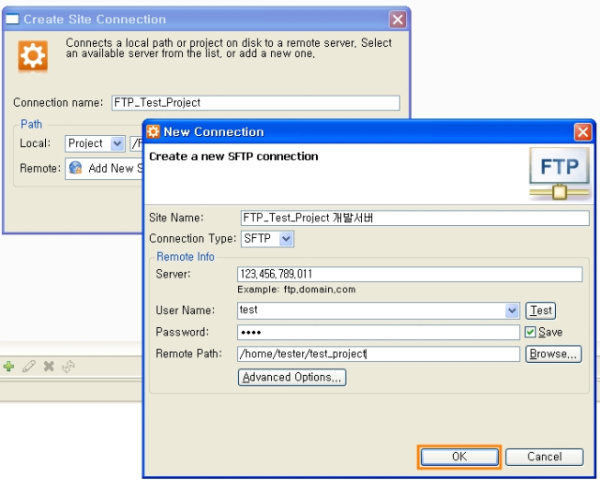
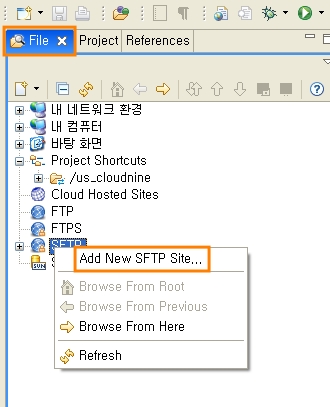
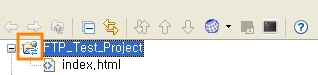
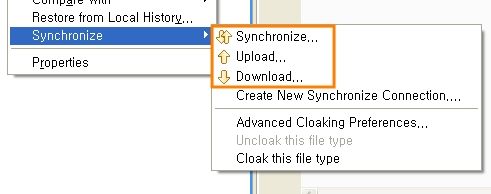
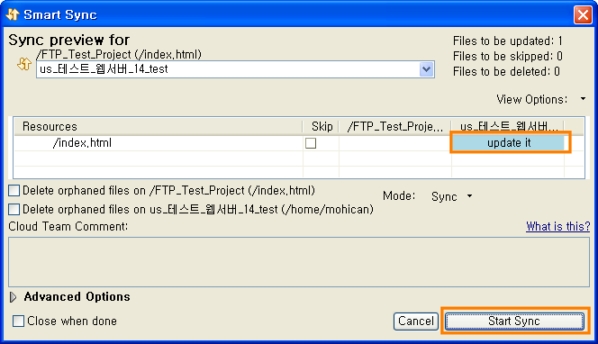
.jpg)

No comments:
Post a Comment